Een wekker toevoegen op je Apple Watch
Met de Wekker-app kun je instellen dat de Apple Watch op het ingestelde tijdstip een geluids- of trilsignaal geeft.
Siri: Zeg tegen Siri iets als "Stel voor elke dag een wekker in voor zes uur 's ochtends". Zie Siri gebruiken voor je dagelijkse routine.
Een wekker instellen op je Apple Watch
Ga naar de Wekker-app
 op je Apple Watch.
op je Apple Watch.Tik op
 .
.Tik op a.m. of p.m. en tik op de uren of de minuten.
Draai de Digital Crown om het tijdstip aan te passen en tik op
 .
.
Om de wekker in of uit te schakelen, tik je op de schakelaar.
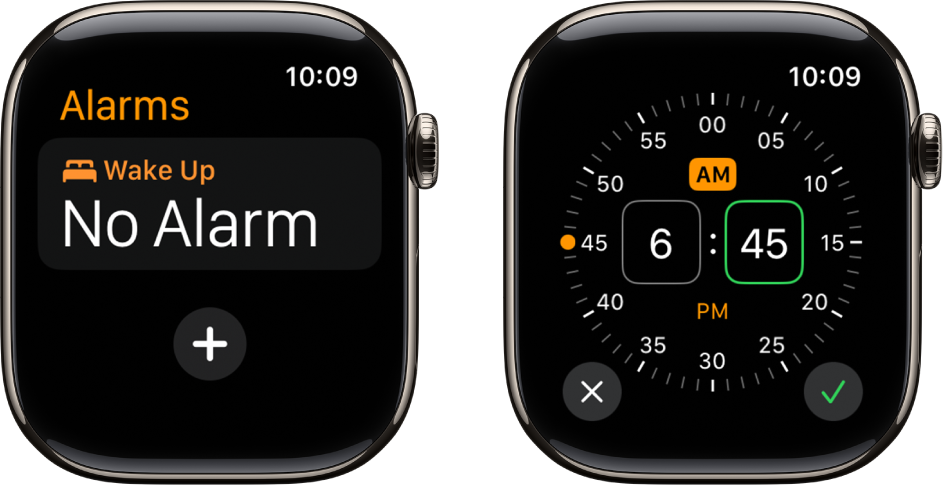
Een wekker wijzigen
Ga naar de Wekker-app
 op je Apple Watch.
op je Apple Watch.Tik op de wektijd en tik op een of meer van de volgende opties om je wekker te wijzigen:
Wijzig tijd: Wijzig de wektijd.
Herhaal: Kies de dagen van de week waarop de wekker moet worden herhaald.
Label: Geef de wekker een naam, bijvoorbeeld "Planten water geven".
Sluimer: Schakel deze optie in om een knop 'Sluimer' te zien als je wekker afgaat.
Sluimerduur: Geef aan hoelang je de wekker wilt pauzeren.
Doorbreek stille modus: Schakel deze optie in om altijd geluid af te spelen als je de Apple Watch draagt.
Tip: Om een wekker aan te maken waarbij je op je pols wordt getikt en geen geluid hoort, schakel je de stille modus in.
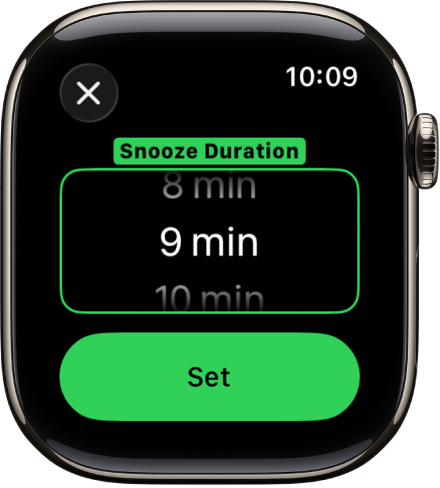
De sluimeroptie uitschakelen
Wanneer een wekker afgaat, kun je op 'Sluimer' tikken om de wekker na enkele minuten nogmaals te laten afgaan. Als je de sluimerfunctie wilt uitschakelen, voer je de volgende stappen uit:
Ga naar de Wekker-app
 op je Apple Watch.
op je Apple Watch.Tik op de wekker in de lijst en schakel de sluimeroptie uit.
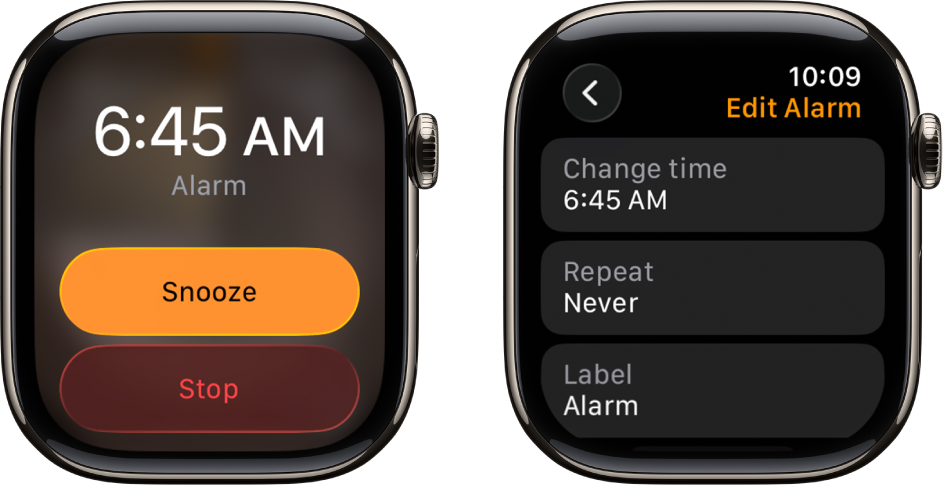
Een wekker verwijderen
Ga naar de Wekker-app
 op je Apple Watch.
op je Apple Watch.Veeg naar links op een wekker en tik vervolgens op
 .
.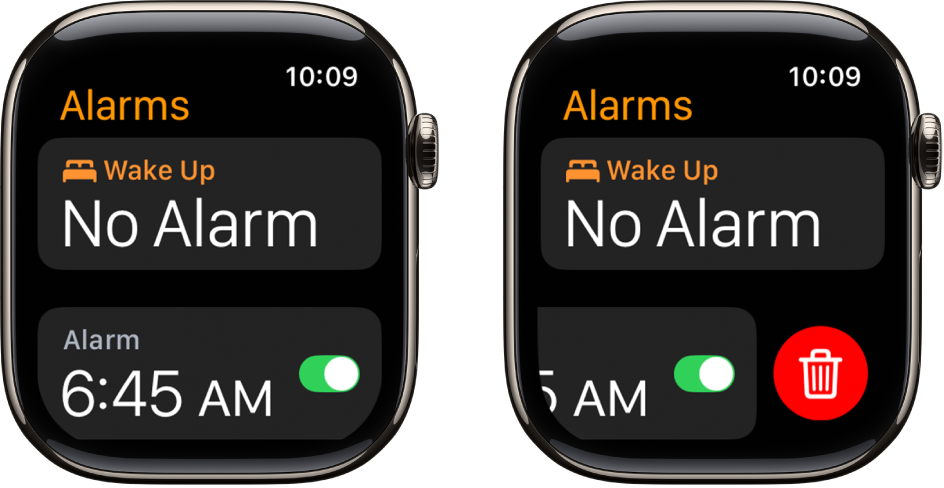
Een slaapwekker overslaan
Als je een slaapwekker hebt die deel uitmaakt van je slaapschema, kun je die wekker een keertje overslaan.
Ga naar de Wekker-app
 op je Apple Watch.
op je Apple Watch.Tik op de wekker onder 'Wekkers' en tik vervolgens op 'Sla vannacht over'.
Zie Slaap op je Apple Watch configureren voor informatie over hoe je een slaapschema met slaapwekkers instelt.
Wekkermeldingen zowel op je iPhone als op je Apple Watch krijgen
Stel de wekker in op je iPhone.
Ga naar de Apple Watch-app op je iPhone.
Tik op 'Mijn Watch' > 'Klok' en schakel 'Push iPhone-meldingen' in.
Wanneer een wekker afgaat, krijg je een melding op je Apple Watch. Vervolgens kun je de sluimerfunctie kiezen of de wekker uitzetten. (Je krijgt geen melding op je iPhone als er Apple Watch-wekkers afgaan.)
Je Apple Watch als klok en wekker op je nachtkastje gebruiken
Ga naar de Instellingen-app
 op je Apple Watch.
op je Apple Watch.Tik op 'Algemeen', tik op 'Nachtklokmodus' en schakel 'Nachtklokmodus' in.
Als je de Apple Watch op de oplader aansluit terwijl de nachtklokmodus is ingeschakeld, worden de oplaadstatus, de actuele tijd en datum en de ingestelde tijden van de wekker weergegeven. Om de tijd te zien, tik je op het scherm of stoot je de Apple Watch licht aan. Het kan ook zijn dat je alleen maar het nachtkastje waarop de Apple Watch ligt hoeft aan te stoten.

Als je een wekker hebt ingesteld via de Wekker-app, maakt de Apple Watch je in de nachtklokmodus zachtjes wakker met een uniek wekgeluid.
Wanneer de wekker afgaat, druk je op de zijknop om de wekker uit te zetten of druk je op de Digital Crown om nog even te sluimeren.